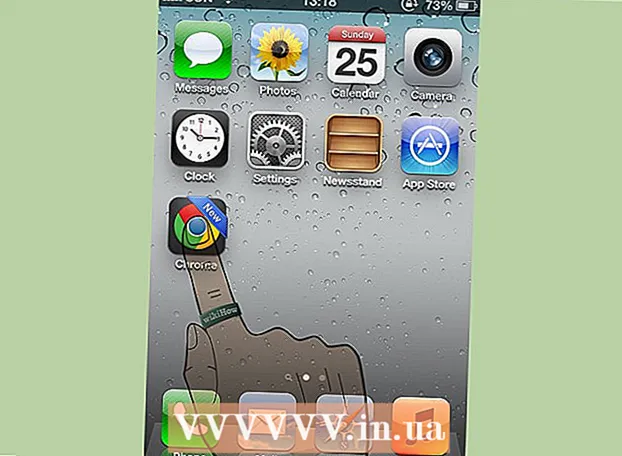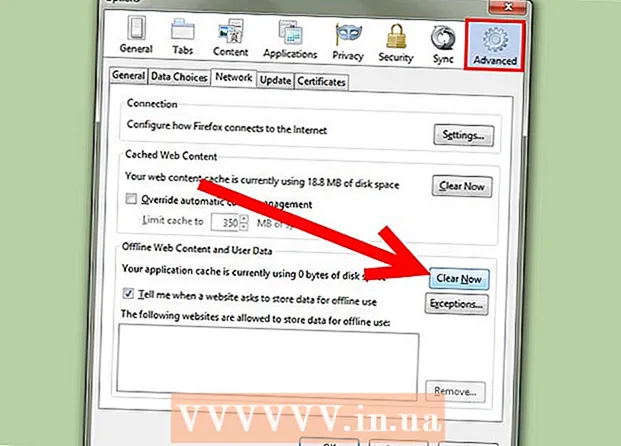Autor:
Randy Alexander
Dátum Stvorenia:
27 Apríl 2021
Dátum Aktualizácie:
1 V Júli 2024

Obsah
Digitálne mediálne zariadenie Apple - Apple TV umožňuje používateľom sledovať videá, televíziu a počúvať hudbu online pomocou vysokorýchlostného internetového pripojenia. Apple TV je vysoko kompatibilný s ostatnými produktmi Apple a internetovou televíziou. Na nastavenie Apple TV musíte použiť pripojenie HDMI, Ethernet alebo Wi-Fi.
Kroky
Časť 1 zo 4: Hardvérové pripojenie
Príprava nástrojov. Sada Apple TV obsahuje TV, napájací kábel a diaľkové ovládanie. Apple TV môžete pripojiť iba k HDTV a musí byť pripravený kábel HDMI. Kábel HDMI nie je súčasťou produktovej sady Apple, môžete si ho kúpiť v obchode s elektronikou alebo online. Pre káble HDMI sa vstupná úroveň a drahé nijako zvlášť nelíšia. Budete tiež musieť pripojiť svoj Apple TV k sieťovému pripojeniu cez Wi-Fi alebo pomocou ethernetového kábla.
- Apple TV prvej generácie bolo možné pripojiť pomocou komponentného kábla (5 miliónov), v novších verziách sa však nedá použiť.
- Ak chcete pripojiť svoj Apple TV k systému domáceho kina, budete potrebovať optický zvukový kábel (S / PDIF).

Umiestnite Apple TV do blízkosti televízora a elektrickej zásuvky. Pri pripájaní zariadení zabráňte namáhaniu káblov. Mali by ste nechať Apple TV voľný priestor, pretože pri prevádzke bude zariadenie generovať teplo.- Ak používate silné pripojenie k smerovaču, nezabudnite použiť ethernetový kábel.
Pripojte Apple TV k HDTV alebo zariadeniu domáceho kina cez HDMI. Port HDMI nájdete na zadnej alebo vedľa televízora HDTV alebo na zadnej strane zariadenia domáceho kina. Televízor HDTV môže mať jeden alebo viac portov HDMI. Niektoré staršie televízory HDTV nemajú port HDMI.
- Poznačte si názov portu HDMI pripojeného k Apple TV. Tu je tip, ako zvoliť správny vstupný port pri zapnutí televízora.

Jeden koniec napájacieho kábla zapojte do Apple TV, druhý koniec do napájacieho zdroja. Buďte opatrnejší, môžete zapojiť zdroj napájania s ochranou pred bleskom.
Pripojte ethernetový kábel (ak je to možné). Ak sa pripájate k sieti cez Ethernet, zapojte kábel do zadnej časti Apple TV a smerovača alebo sieťového prepínača. Ak sa pripájate cez Wi-Fi, nemusíte sa s týmto krokom trápiť.

Pripojte Apple TV k domácemu kinu (voliteľné). Apple TV zvyčajne prenáša zvuk do televízora pomocou kábla HDMI. Ak však používate hlasitý telefón, môžete ho pripojiť k Apple TV pomocou optického zvukového kábla (S / PDIF). Pripojte kábel k zadnému portu Apple TV a príslušnému portu na prijímači alebo televízore. reklama
Časť 2 zo 4: Inštalácia Apple TV
Zapnite televízor a vyberte vstupný port. Stlačením tlačidla „Vstup“ alebo „Zdroj“ na diaľkovom ovládaní televízora vyberte port HDMI, ktorý používate na pripojenie k Apple TV. Normálne sa Apple TV zapne automaticky, uvidíte ponuku výberu jazyka. Ak sa ponuka nezobrazuje, znova skontrolujte pripojenie a stlačte stredné tlačidlo, aby ste mohli ovládať Apple TV.
Zvoľ jazyk. Pomocou ovládacích prvkov vyberte jazyk displeja. Vyberte ho pomocou stredového tlačidla na diaľkovom ovládaní.
Sieťové pripojenia. Ak sa pripájate k sieti pomocou ethernetového kábla, Apple TV automaticky zistí sieť a pripojí sa. Ak sa pripájate cez Wi-Fi, zobrazí sa zoznam bezdrôtových sietí. Vyberte sieť, ku ktorej sa chcete pripojiť. Ak je sieť chránená, zadajte heslo.
Počkajte na aktiváciu Apple TV. Možno budete musieť počkať niekoľko minút, kým Apple TV začne s počiatočnými nastaveniami. Po dokončení nastavenia sa zobrazí otázka, či sa chcete pripojiť k programu zhromažďovania údajov spoločnosti Apple.
Skontroluj aktualizácie. Apple TV funguje najlepšie pri aktualizácii na najnovší softvér. Aktualizácie môžete skontrolovať prostredníctvom ponuky Nastavenia.
- Otvorte aplikáciu Nastavenia na domovskej obrazovke Apple TV.
- Otvorte možnosť „Všeobecné“ a vyberte možnosť „Aktualizovať softvér“. Apple TV skontroluje a nainštaluje všetky dostupné aktualizácie.
Časť 3 zo 4: Pripojenie k iTunes
Otvorte aplikáciu Nastavenia na Apple TV. Túto aplikáciu nájdete na domovskej obrazovke Apple TV.
V ponuke Nastavenia vyberte možnosť „iTunes Store“. Prihláste sa pomocou svojho Apple ID a hesla. V súčasnosti máte prístup k obsahu iTunes zakúpenému na Apple TV. Zároveň môžete svoj domáci počítač pripojiť k Apple TV pomocou Domáceho zdieľania.
Aktualizujte v počítači iTunes na verziu 10.5 alebo novšiu. Väčšina ľudí používa novšiu verziu iTunes, pretože verzia 10.5 je dosť stará. Minimálne by ste však mali spustiť verziu 10.5, aby ste mohli zdieľať svoju knižnicu iTunes s Apple TV.
- Ak chcete aktualizovať iTunes na počítači Mac, vykonajte aktualizáciu pomocou možnosti „Aktualizácia softvéru“ v ponuke Apple. V prípade počítačov so systémom Windows kliknite na ponuku „Pomocník“ a vyberte možnosť „Skontrolovať dostupnosť aktualizácií“.
Kliknite na ponuku Súbor v iTunes a zvoľte „Domáce zdieľanie“ → „Zapnúť domáce zdieľanie“. Zadajte svoje Apple ID a heslo a potom kliknite na položku Zapnúť domáce zdieľanie.To aktivuje funkciu Domáce zdieľanie v iTunes, čo vám umožní zdieľať vašu knižnicu iTunes s inými počítačmi a zariadeniami (vrátane Apple TV).
- Vyššie uvedený postup zopakujte pre všetky počítače, ku ktorým sa chcete pripojiť.
Otvorte aplikáciu Nastavenia na Apple TV. Na obrazovku sa môžete vrátiť stlačením tlačidla „Menu“ na diaľkovom ovládaní.
V ponuke Nastavenia vyberte možnosť „Počítače“. Vyberte možnosť „Zapnúť možnosť domáceho zdieľania“ a potom vyberte použitie Apple ID prihláseného do iTunes. Ak ste nastavili Domáce zdieľanie s iným účtom, môžete použiť iné Apple ID. reklama
Časť 4 zo 4: Sledovanie Apple TV
Prístup k obsahu zakúpenému v iTunes. Po prepojení Apple TV s účtom iTunes môžete sledovať zakúpené filmy alebo televízne programy. Nedávno zakúpený obsah sa zobrazuje v hornej časti Domovskej obrazovky. Môžete si vybrať knižnicu „Filmy“, „Televízne programy“ a „Hudba“, aby ste zobrazili obchod iTunes a všetok zakúpený obsah.
Použite aplikáciu na prezeranie online. Apple TV sa dodáva s rôznymi aplikáciami, ktoré môžete použiť na sledovanie videí online. Mnoho aplikácií vrátane Netflix a Hulu + vyžaduje na sledovanie videí členský poplatok.
Zobraziť zdieľanú knižnicu iTunes. Ak máte na všetkých svojich zariadeniach povolené domáce zdieľanie, máte prístup k mnohým rôznym knižniciam prostredníctvom možnosti „Počítače“ na domovskej obrazovke. Všetky počítače s povoleným domácim zdieľaním v sieti sa tak zobrazia v službe iTunes. Vyberte počítač, ktorý chcete streamovať, a prístupom do knižnice vyberte videá a hudbu. reklama